
Isi kandungan:
- Bekalan
- Langkah 1: Persiapan
- Langkah 2: Bermula Dengan Papan Makey Makey
- Langkah 3: Membuat Sambungan Papan
- Langkah 4: Perisai
- Langkah 5: Memasang Perisai
- Langkah 6: Menyiapkan Perisai
- Langkah 7: Pendawaian Perisai
- Langkah 8: Pembumian Perisai
- Langkah 9: Menjamin Sambungan
- Langkah 10: Perisian Papan Kekunci Vital
- Langkah 11: Ujian Pengujian Klik Klik
- Pengarang John Day [email protected].
- Public 2024-01-30 11:08.
- Diubah suai terakhir 2025-01-23 15:00.
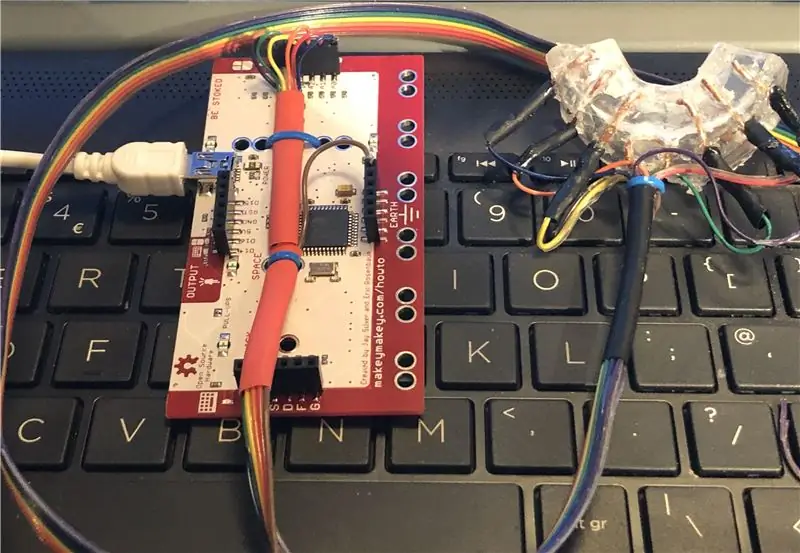
Projek Makey Makey »
Papan Makey Makey sudah pasti membuka banyak kemungkinan untuk berinteraksi dengan PC atau Laptop. Walaupun piano bermain pisang dan pemicu kerajang perak sangat menyeronokkan dan mendidik saya ingin mencari aplikasi yang berbeza dan semoga dapat menjadi asas bagi sesuatu yang berguna.
Instructable ini bertujuan untuk menunjukkan pembuatan prototaip yang pastinya 'sesuatu yang berbeza dan berguna'.
Kita semua akan melihat orang kurang upaya yang tidak menggunakan tangan mereka, cuba berkomunikasi menggunakan 'tongkat unicorn' atau bahkan teknologi penjejakan mata. Saya mempertimbangkannya dan bertanya-tanya apakah papan Makey Makey yang sederhana dapat digunakan untuk menyediakan cara yang lebih cepat dan murah untuk mengganti tetikus dan dengan itu memudahkan pelbagai cara untuk berkomunikasi.
Kita semua tahu betapa sensitif dan terkawal lidah kita. Kita dapat dengan mudah menghantar lidah ke gigi mana pun dan hujungnya dapat dengan mudah menentukan barang sekecil makanan yang terperangkap atau bahkan rambut manusia.
Oleh kerana ramai orang kurang upaya masih menggunakan lidah mereka sepenuhnya, saya terfikir untuk memasang alat kawalan mulut menggunakan antara muka Makey Makey untuk menyambung ke papan kekunci pada skrin.
Ini adalah bagaimana saya membuat prototaip dan keberkesanan yang dihasilkan.
Bekalan
Item yang diperlukan disenaraikan seterusnya …
Langkah 1: Persiapan

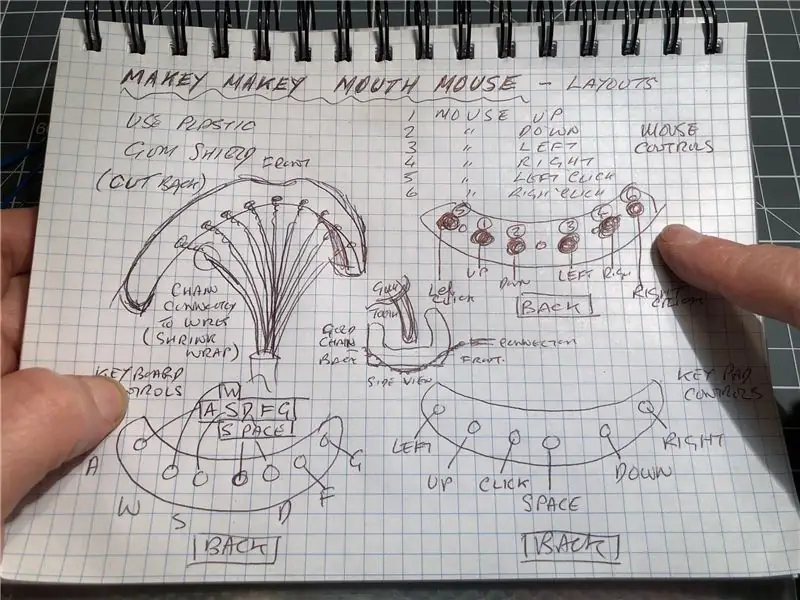
Foto pertama menunjukkan barang yang diperlukan.
Panjang dawai tembaga tebal, kabel pita panjang, beberapa ikatan zip dan pelindung gusi adalah komponen utama selain… tentu saja, kita memerlukan Makey Makey dan PC atau komputer riba untuk disambungkan.
Kemudian dengan besi solder dan alat mudah, kita akan segera mendapat prototaip. (Komponen utama terakhir akan diperincikan pada akhir panduan pembinaan).
Saya pada mulanya bereksperimen membuat mulut terpasang menggunakan plastik termo tetapi itu tidak begitu berjaya. Kemudian isteri saya mencadangkan agar pelindung gusi yang mudah didapati dapat disesuaikan. Saya membeli beberapa jenis dan merosakkan beberapa dengan cara pemasangan kunci yang kurang berkesan.
Saya bahkan mencuba membuatnya dengan anting-anting emas dan rantai emas yang diselamatkan dari koleksi potongan bit isteri saya Val. Emas akan menjadi bahan yang selamat dan noda untuk digunakan di mulut tetapi syukurlah tembaga dapat diterima dan agak lebih murah.
Foto kedua menunjukkan nota reka bentuk awal 'sederhana' saya. Saya mempertimbangkan untuk menghubungkan ke joypad, ke kunci WASD dan juga tetikus.
Pada akhirnya, saya memutuskan bahawa tetikus akan menawarkan fleksibiliti yang paling banyak.
(Variasi yang menyeronokkan pada reka bentuk ini adalah mengubahnya menjadi pengawal permainan mulut).
Langkah 2: Bermula Dengan Papan Makey Makey




Saya memutuskan untuk memasang kabel pita ke papan Makey Makey dengan memasukkannya ke lengan dan kemudian mengikatnya ke papan.
Saya gembira melihat lubang yang biasanya digunakan untuk klip croc berfungsi dengan baik sebagai titik penambat.
Perhatikan bahawa saya membelah lengan untuk membiarkan plumbum bumi melarikan diri berhampiran rumahnya.
Langkah 3: Membuat Sambungan Papan




Saya mengukur dan memotong kabel menjadi panjang. Saya kemudian memasukkannya sepenuhnya sehingga mereka cukup kaku untuk dimasukkan ke dalam blok penyambung.
Saya mempertimbangkan untuk menggunakan penyambung yang betul untuk bahagian ini tetapi tidak perlu kerana wayar kalengan sesuai. Setelah semua dimasukkan, saya menguji bahawa semua selamat dan ikatan memastikan bahawa tidak ada tekanan pada mereka.
Saya kemudian membuat nota warna yang berkaitan dengan setiap fungsi.
Langkah 4: Perisai




Saya membeli perisai kos rendah dari Amazon dengan harga kurang dari satu dolar. Saya tidak bimbang tentang kesesuaian atau kualiti sejak saya bereksperimen. Walau bagaimanapun, saya harus berkongsi bahawa pertama kali saya memasukkannya ke dalam mulut saya menjadikan saya 'heave!'
Rasanya aneh dan mencucuk kembali ke kerongkong saya sehingga tersumbat.
Saya memotongnya kembali ke ukuran yang ditunjukkan dan membasuhnya beberapa kali yang membantu.
Saya mencadangkan bahawa jika anda membuat Instructable ini bahawa anda membeli yang baik dan mengujinya untuk kebahagiaan pengguna.
Prosesnya mudah. Saya menggerudi lubang pada jarak yang hampir sama kemudian dibengkokkan untuk membentuk beberapa panjang dawai tembaga.
Langkah 5: Memasang Perisai




Setelah semua kepingan dawai itu dibentuk, saya memasukkannya dengan teliti ke dalam lubang yang digerudi.
Perhatikan bahawa gambar terakhir menunjukkan saya menyesuaikan sudut wayar. Saya akhirnya harus melakukan ini kemudian dalam proses ketika saya membuat ini, tetapi ini akan menjadi tahap terbaik untuk melakukan pembentukan.
Langkah 6: Menyiapkan Perisai



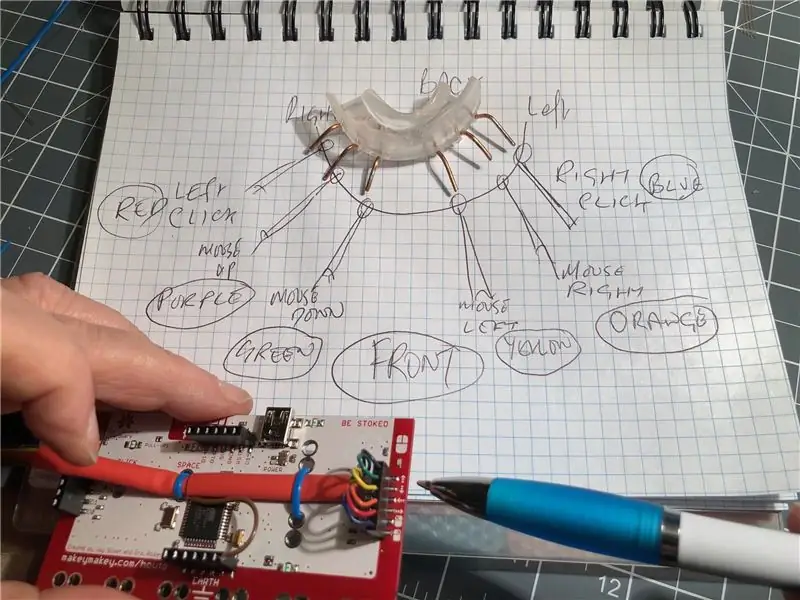
Saya mula-mula memasang setiap wayar tembaga di perisai. Saya harus cepat kerana ada kemungkinan kuat bahawa panas akan kembali ke plastik pelindung dan mencairkannya. Saya mencadangkan agar anda menggunakan penjepit panas untuk mengelakkannya sekiranya anda menjalankan projek ini.
Seterusnya saya memasukkan pita ke beberapa lengan baju dan memotong warna masing-masing menjadi panjang.
Saya memetakan warna yang betul dari hujung papan dan berusaha di mana masing-masing perlu melakukan langkah seterusnya.
Langkah 7: Pendawaian Perisai



Dengan berhati-hati memeriksa hujung papan, saya menuliskan pin pada pelindung yang akan digunakan untuk setiap acara.
Seterusnya saya memotong panjangnya, mengetatkannya dan menyelimuti kepingan panas di hujungnya. Akhirnya saya memasangkannya ke pin tembaga setelah sentiasa memeriksa rancangan saya.
Saya berlatih menggunakan 'versi maya' di mulut saya untuk cuba memutuskan mana yang kelihatan paling intuitif bagi pengguna.
Saya tertanya-tanya adakah tindakan tetikus atas / bawah harus bersama atau dipisahkan di perisai. Saya secara mental mencuba beberapa pilihan dan akhirnya memutuskan untuk melakukan klik kiri dan kanan di tepi luar dengan tetikus kiri di kiri saya dan kanan di mulut kanan saya. Saya kemudian meletakkan pin atas / bawah tetikus dipasangkan di sebelah kiri dan kawalan kanan / kiri di sebelah kanan saya.
Sekiranya anda membuat Instruksinya, sila berhati-hati dalam aspek ini. Sangat mudah untuk mengelirukan bahagian belakang dan depan atau atas dan bawah. Periksa beberapa kali.
Peningkatan yang baik adalah mempunyai beberapa cara untuk menyusun semula input dengan mudah sehingga pengguna dapat bereksperimen dan menemukan susunan yang paling mereka sukai.
Langkah 8: Pembumian Perisai




Setelah menyelesaikan pendawaian kawalan, saya menyedari bahawa wayarnya sangat longgar dan cenderung tercabut.
Saya juga menyedari bahawa saya belum menyiapkan tempat untuk hubungan bumi yang penting.
Kedua-dua keperluan diselesaikan dengan menggerudi dua lubang di bahagian depan perisai dan memasukkan gelung tembaga yang kemudian dipintal rapat di bahagian belakang. Kawat tanah coklat kemudian disolatkan padanya.
Kawat yang menonjol kemudian membentuk titik sauh yang baik untuk tali kabel, Saya hanya mengikatnya dan mengikatnya dengan tali leher (Seperti yang dapat dilihat pada gambar kemudian)..
Langkah 9: Menjamin Sambungan



Walaupun dengan tali pinggang berlabuh masih terdapat pergerakan pin tembaga.
Oleh itu, saya memutuskan untuk mencampurkan dan menggunakan beberapa epoksi di sekitar pemasangan.
Seperti yang diketahui oleh sesiapa yang menggunakan epoksi, ini jauh dari proses yang mudah dikendalikan.
Saya mengetuk campuran dengan teliti pada setiap sambungan dan sekitar titik pembumian.
Saya kemudian meletakkannya di permukaan yang tidak melekat untuk dibentuk.
Hasilnya baik dan objektif yang diinginkan tercapai, walaupun artikel selesai lebih menyerupai alat penyiksaan daripada alat kawalan yang berguna.
Langkah 10: Perisian Papan Kekunci Vital
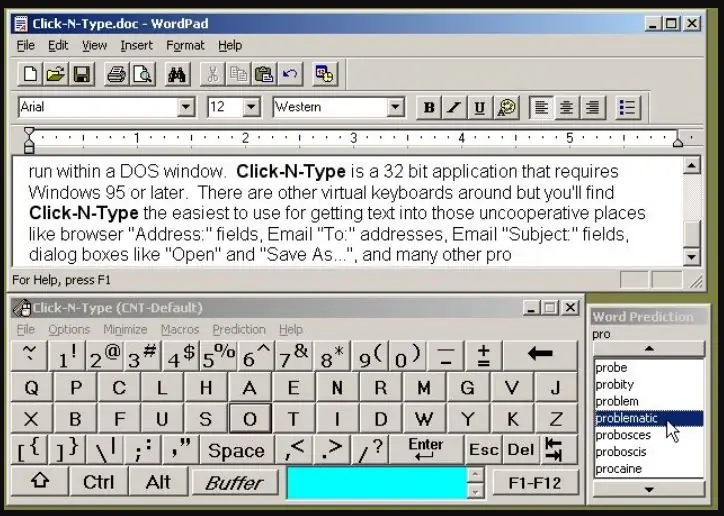
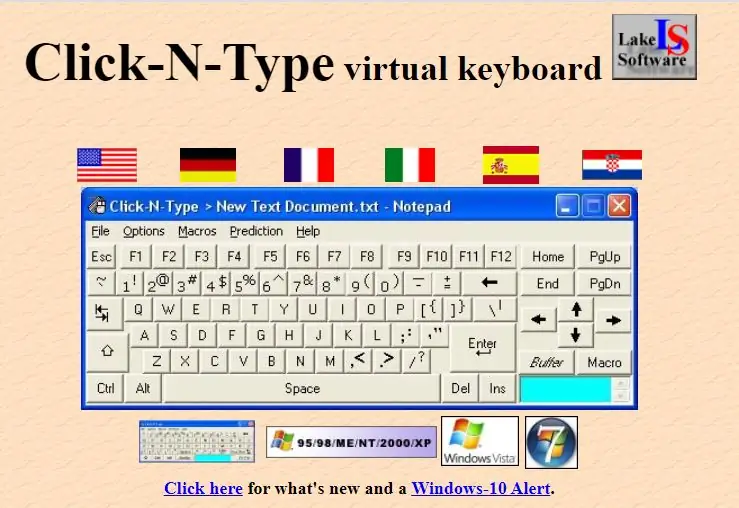
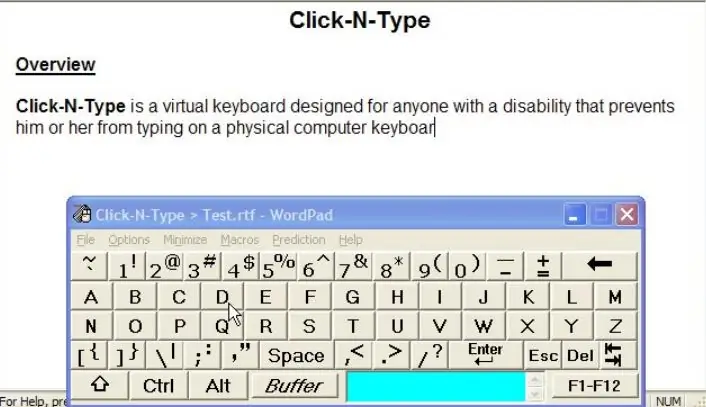
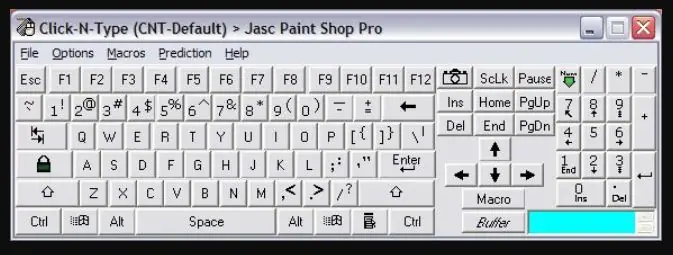
Saya mencuba tetikus mulut hanya dengan kursor layar dan ia berkesan tetapi saya kemudian tertanya-tanya apakah saya perlu menulis rutin input khas untuk meniru papan kekunci.
Secara semula jadi, saya memukul Kotak Google yang ajaib dan setelah mendapat petunjuk palsu, saya menemui perisian percuma yang hebat.
Ia dipanggil Click-N-Type.
Click-N-Type nampaknya telah wujud selama bertahun-tahun.
Sudah lama sebenarnya laman web menyebutkan bekerja sama; DOS, Windows 95, XP dan Windows 7 …. dan juga sistem operasi semasa.
Pemula mereka tinggal di:
cnt.lakefolks.com
dan nampaknya adalah orang-orang cantik yang berdedikasi.
Ini adalah sedikit demo animasi dari laman web mereka:
cnt.lakefolks.com/cnt-demo.htm
Perisian dimuat turun dan dijalankan dengan mudah pada komputer riba HP Windows 10 saya.
Saya berjaya menggunakan versi mudah alih pemacu ibu jari USB mereka juga.
Perisian ini mempunyai banyak kemungkinan pengubahsuaian dan dapat disesuaikan agar sesuai dengan keperluan pengguna. Mereka juga mempunyai muat turun untuk cadangan kata dan ucapan.
Saya bermain-main dengan banyak ciri tetapi ini bukan tempat untuk menggunakannya.
Sekiranya anda menggunakan perisian mereka, anda akan dapat meneroka semua tambahan dan menyiapkan semuanya dengan tepat seperti yang anda mahukan / perlukan.
Oleh itu, dengan perisian yang dipasang, saya sudah bersedia untuk menguji tetikus mulut saya…
Langkah 11: Ujian Pengujian Klik Klik
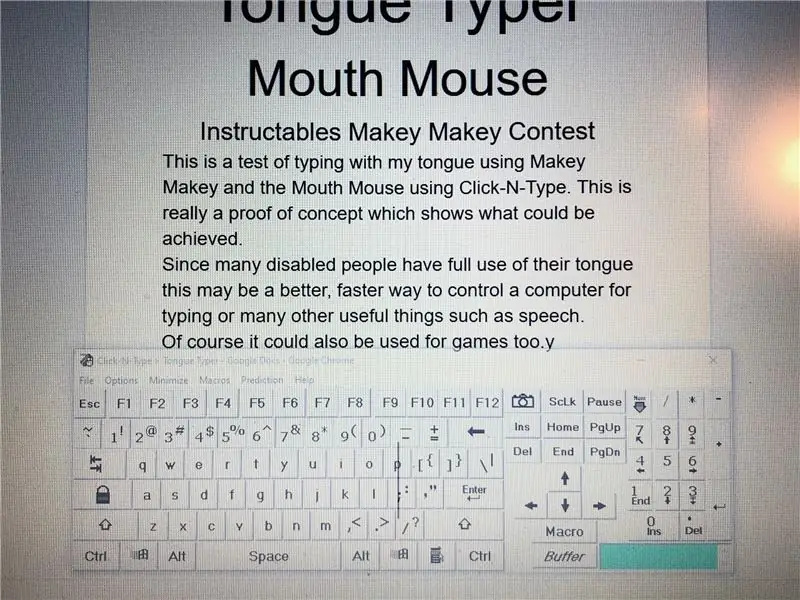

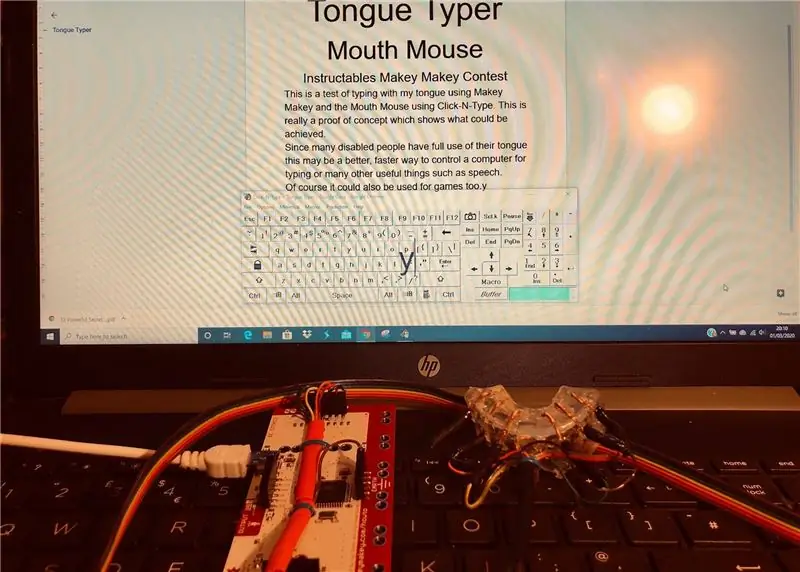
Semua sudah siap untuk percubaan pertama saya dengan tetikus mulut…
Sebelum meletakkan alat itu ke dalam mulut saya, bangku mengujinya dengan menggunakan klip croc dari bumi ke setiap sambungan.
Saya sangat gembira melihat kursor bergerak seperti yang diharapkan dan memang mungkin menggunakan perisai sebagai alat kawalan.
Seterusnya saya memasukkannya ke dalam mulut dan cuba menggunakannya untuk menaip.
Ini BUKAN pengalaman yang baik pada mulanya. Saya mengaku bahawa saya memerlukan masa yang agak lama untuk melatih lidah saya untuk menyentuh pin berbentuk kecil secara berasingan.
Tetapi setelah satu jam atau lebih, dengan latihan, dan beberapa hasil yang lucu, akhirnya saya berjaya menaip apa yang anda lihat dalam gambar.
Tidak ada keraguan bahawa peranti seperti itu dapat dibuat untuk berfungsi dengan baik dan berpotensi sangat berguna bagi beberapa orang kurang upaya.
Ini juga cukup baru untuk menggunakannya untuk mengawal permainan.
Saya benar-benar mencuba menggunakannya untuk menarik dalam pakej seni tetapi hasil pertama jelas bukan untuk dilihat.
Terdapat banyak penambahbaikan yang sekarang saya dapat lihat dapat dilakukan. Saya akan memisahkan pin lebih banyak dan mungkin menjelajah mempunyai piring yang menutupi bumbung mulut dan bertindak sebagai pad sentuh pada komputer riba. (Saya cuba menjilat pad pada komputer riba saya sebagai bukti konsep).
Saya harap anda telah menikmati Instructable ini yang merupakan yang pertama saya selama beberapa tahun. Saya diminta untuk melakukannya kerana saya benar-benar merasakan bahawa ia dapat dikembangkan menjadi cara yang berguna untuk menggunakan Makey Makey atau tentu saja untuk mengembangkan Arduino untuk melakukan pekerjaan secara langsung.
Dengan senang hati izinkan saya memberikan komen anda dan tentu saja ada yang menghantar versi anda sendiri sekiranya anda membuatnya.


Hadiah Kedua dalam Peraduan Makey Makey
Disyorkan:
Tetikus Dikendalikan Lidah Bantu (ATOM): 7 Langkah (dengan Gambar)

Assistive Tongue Operated Mouse (ATOM): Projek ini pada mulanya dimulakan sebagai tugasan kelas untuk kursus pengenalan yang saya ambil sebagai pelajar tahun satu kejuruteraan. Setelah menamatkan kursus, saya mengumpulkan satu pasukan kecil yang terdiri daripada saya dan dua pelajar seni / reka bentuk dan kami meneruskan
Menaip Dengan EMG Menggunakan MyoWare: 8 Langkah

Menaip Dengan EMG Menggunakan MyoWare: Pengarang: L. Elizabeth Crawford & Dylan T. VavraPengenalan: Dalam tutorial ini, kami akan menunjukkan kepada anda bagaimana membuat sistem elektromiografi (EMG) di rumah - dengan kos kira-kira $ 100 - yang akan merasakan pengaktifan otot dari permukaan
BEAT BACTERIA - Pemasangan Rumah untuk Penjagaan Mulut: 5 Langkah (dengan Gambar)

BEAT BACTERIA - Pemasangan Rumah untuk Penjagaan Mulut: Doktor gigi mencadangkan agar orang menggosok gigi dua kali sehari sekurang-kurangnya dua minit setiap kali. Pemasangan seni interaktif di rumah akan menekankan tingkah laku yang baik mendorong orang untuk memperbaiki amalan penjagaan mulut mereka yang baik. Bakteria Beats adalah
Tetikus Tetikus: 9 Langkah (dengan Gambar)

Mouse Cam: Gunakan tetikus optik untuk pengimejan resolusi rendah. Gambar adalah gambar "e" di bawah tetikus
Jangan sekali-kali Menaip Instruktif Lagi Menggunakan Jott: 4 Langkah
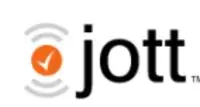
Jangan sekali-kali Menaip Instruktif Lagi Menggunakan Jott: Adakah anda sakit dan bosan menaip arahan anda? Bagaimana jika anda hanya boleh mengatakannya? Dengan Jott anda boleh. Jott adalah perkhidmatan percuma yang mentranskripsikan suara anda ke dalam teks. Anda kemudian boleh mengambil teks itu dan menyalinnya ke instruksional tanpa pernah
